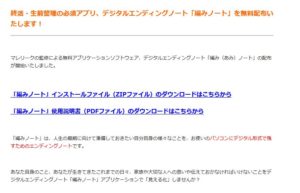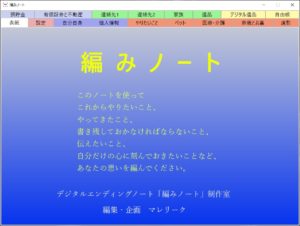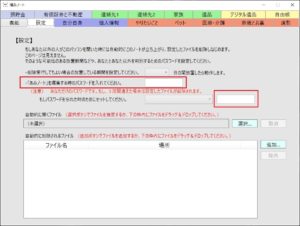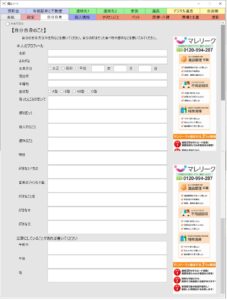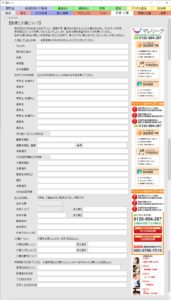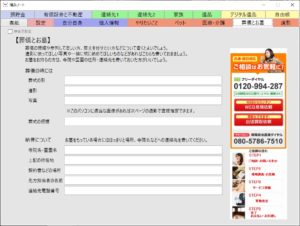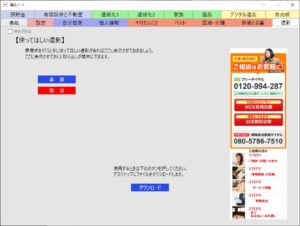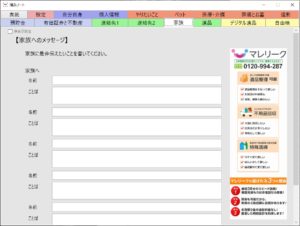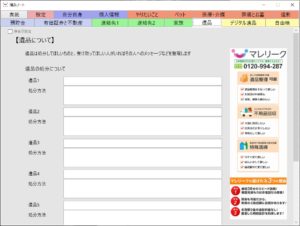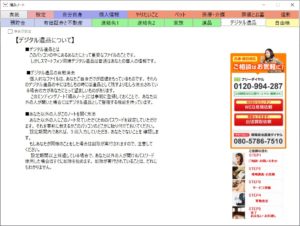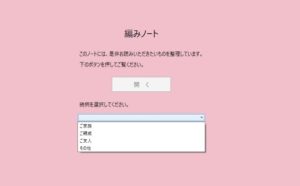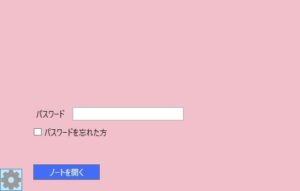今回、無料で使えるデジタルエンディングノートを見つけました。『何れこういうことを考えないといけないなぁ』と思っていました。それにうってつけのフリーソフトだと思います。記入できる内容や簡単な使い方を自分用の備忘録として残しておきます。
記入内容抜粋
まずは以下のリンクにアクセスします。
https://www.marelique.com/news/info-aminote/
ページを少し下にスクロールすると、インストールファイルがダウンロードできます。解凍して、インストールしましょう。
インストール完了後、初回起動時の画面です。画面上側にある二段のタブが設定や記入項目になります。
まずは『設定』タブを見てみましょう。ここで一定期間何もしないと削除されるファイルなどが設定できます。見られたくないものや残しておくと面倒なものはここで設定しましょう。
注意!編集時に必要なパスワードは初回起動時に必ず設定しておきましょう。後述しますが、2回目以降の起動時、編集するには必ず必要になってきます。
それでは、表示内容を見てみましょう。まずは『自分自身』です。以下のようなことが記述できます(画面は無理やり合成していますので、所々おかしいところがあるかも。以降も同じ。ご了承願います)。
改めて書こうとすると、ちょっと戸惑いますね…。
『医療・介護』は以下のような感じ。大変沢山の項目です。でも避けて通れない項目だとも思いました。
『葬儀とお墓』は以下のような感じ。人間、いつか必ず死を迎えるわけです。これも避けて通れないですね。
なんと『遺影』で使いたい画像も登録できます。自分はまだ40代なので、もうちょっと先ですかね。
『家族』の欄です。書くとしたら、とりあえず感謝の言葉でしょうか。
『遺品』についてです。何かしらの収集家の人は…大変そうですね(自分はこれといってないなぁ)。
ここは『デジタル遺品』についての説明です。心構えとして認識しておけば良いでしょう。
ちなみに、入力した内容はすぐ自動保存されますので、保存ボタンなどはありません。
2回目以降開くとき
この編みノート、初回は問題なく開けるのですが、2回目以降開こうとすると以下の図のように画面全体がピンクの背景で、画面中央に『開く』ボタンがある状態になります。
開くをクリックすると、続柄を聞かれます。どれを入力しても再度表示される『開く』ボタンをクリックすることで、編みノートを開くことができます。
しかし、上述の開き方だと『設定』タブが操作できません。設定は本人しか操作できないようになっています。
じゃあどうやって設定変更するかというと、最初の背景がピンク色の画面のときに、マウスを画面左下に持っていきましょう。すると、歯車のマークが表示されるのでこれをクリックします。
ここでようやくパスワード入力に辿り着けます。設定したパスワードを入力し『ノートを開く』をクリックすれば設定が編集できます。
説明は以上です。
最後に
今回は『無料のデジタルエンディングノート「編みノート」デジタル遺品整理にも!』ということで記事を作成しました。
エンディングノートの存在は知っていましたが、これのデジタル版も数多く存在していたのですね。人間、いつ死ぬかわからないからこそ、こういったツールを有効活用するべきなのでしょうね(いざ実践するとなると難しそうですが…)。まずは身の回りの整理から始めるか。
最後までご覧いただきありがとうございました!